在电脑出现故障或需要更换操作系统的情况下,通过U盘安装Windows10镜像是一种方便且常用的方法。本文将详细介绍如何使用U盘来安装Windows10,让你轻松完成系统安装,恢复电脑正常运行。
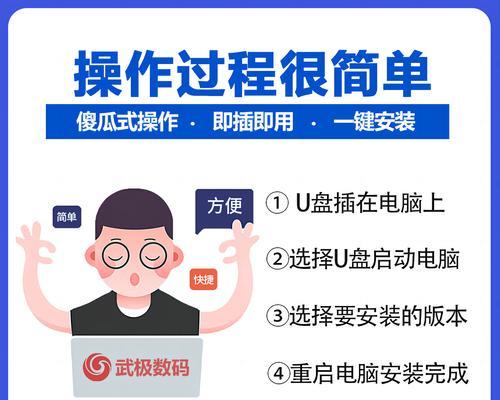
1.选择合适的U盘:为了确保安装过程的稳定和顺利,我们需要选择一个容量大于8GB的U盘作为安装介质,并确保其没有重要数据。

2.下载Windows10镜像:在开始安装之前,我们需要从微软官方网站下载最新的Windows10镜像文件,并确保其与电脑硬件兼容。
3.准备U盘启动盘:使用专业的工具,如Rufus或WinToUSB等,将U盘格式化为启动盘,并将下载好的Windows10镜像写入U盘中。
4.修改电脑启动顺序:在安装之前,我们需要进入电脑的BIOS设置,将U盘设为启动优先级的第一选项。
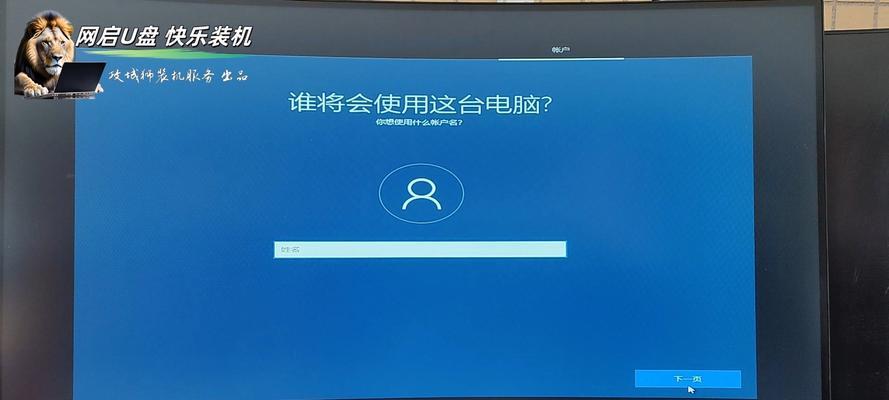
5.进入Windows10安装界面:重新启动电脑后,U盘将会启动Windows10安装界面,按照提示进行下一步操作。
6.选择语言和地区设置:根据个人需求,选择适合的语言和地区设置,并点击“下一步”继续安装过程。
7.接受许可协议:仔细阅读Windows10的许可协议,并勾选“我接受许可条款”选项,然后点击“下一步”。
8.选择安装类型:根据需要,选择“自定义安装”或“快速安装”中的一种,然后点击“下一步”。
9.分区和格式化:如果你需要对硬盘进行分区或格式化操作,可以在这一步进行设置,否则直接点击“下一步”。
10.安装Windows10:等待系统完成安装过程,并按照提示进行必要的设置,如创建用户账号、网络连接等。
11.更新和驱动安装:安装完成后,及时进行系统更新,并确保驱动程序的正确安装,以获得最佳性能和稳定性。
12.安装常用软件和配置:根据个人需求,安装常用的软件和配置系统设置,以提高工作效率和使用体验。
13.数据恢复和备份:如果之前有重要数据,可以通过相应的方法进行恢复和备份,避免数据丢失和损坏。
14.优化系统性能:可以进行一些优化操作,如清理垃圾文件、禁用不必要的启动项、设置系统自动更新等。
15.验证系统稳定性:完成以上步骤后,重启电脑并验证系统的稳定性和正常运行,确保安装成功。
通过本文的简易教程,你已经了解了如何使用U盘来安装Windows10镜像。只需按照步骤选择合适的U盘、下载镜像、准备启动盘、修改启动顺序,并按照安装界面的提示进行操作,即可完成系统安装。希望本文对你有所帮助,祝你成功安装Windows10!










